Windows 11 给大家的印象就是换了个皮肤,除了 UI 上有所改变以外,动画效果也是让人眼前一亮的。不过也许有些朋友跟我一样,硬件配置本来就没达到微软的最低要求,但也是强行升级上去了,现在运行起来就有点力不从心了。关闭动画效果也许可以使你在操作的时候更为流畅一点,减少资源的占用,那接下来我们就介绍一下如何快速的打开或者关闭 Windows 11 的动画效果吧。
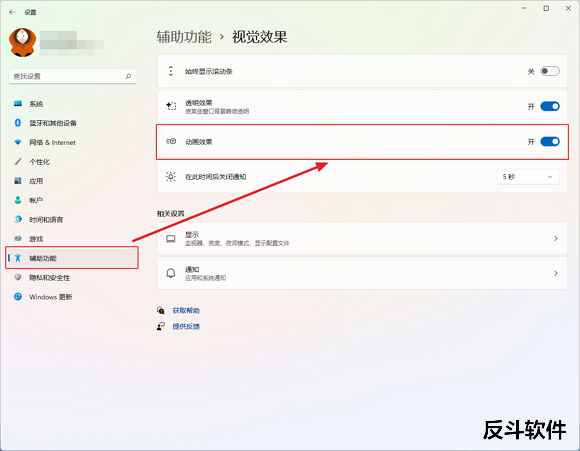
首先我们需要打开系统的设置界面,可以从开始菜单里面打开,也可以使用快捷键「Windows + I」打开。
接着我们点击左侧的「辅助功能」。
在「辅助功能」里找到「视觉效果」并点进去。
在「视觉效果」中找到「动画效果」,这里就有动画效果的开关,根据个人需求来进行开或者关的设置。
| 微信搜索「反斗软件」或扫描上方二维码关注我们,每天为你送上精选的限免信息,更便捷的限免信息获取方式,不定时举行有奖活动 |

![xd-AntiSpy - 针对 Windows 10 和 11 系统的隐私优化工具[Windows]-反斗软件](https://wwwapprcn.macapp8.com/xd-AntiSpy.png)
![开启 Firefox 火狐浏览器纵向标签栏[Firefox]-反斗软件](https://wwwapprcn.macapp8.com/enable-vertical-tabs-in-firefox-1.webp)
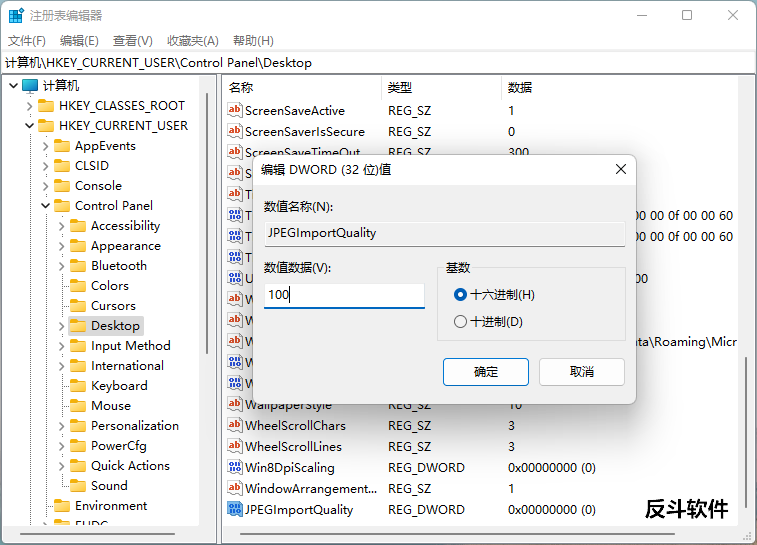
![取消 macOS 系统自带截图后的预览功能[macOS]-反斗软件](https://wwwapprcn.macapp8.com/disable-screenshot-preview-in-macos.jpg)
![在 Windows 11 下设置回收站自动清理文件[Windows 11]-反斗软件](https://wwwapprcn.macapp8.com/automatic-delete-files-from-recycle-bin-in-windows-11-1.png)
![HiDock - 自定义多屏 Dock 栏位置和大小[macOS]-反斗软件](https://wwwapprcn.macapp8.com/HiDock.png)
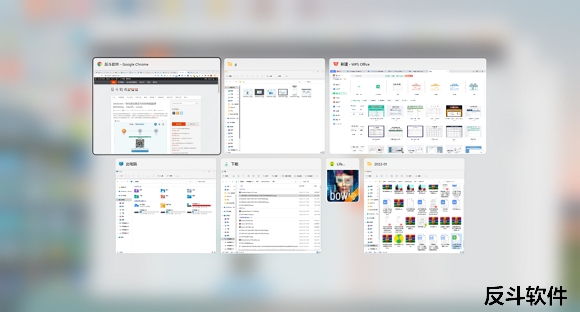
![roundedTB - 让 Windows 11 的任务栏也像 macOS 一样两端透明[Windows]-反斗软件](https://wwwapprcn.macapp8.com/roundedTB-1.png)
![X-Mouse Button Control - 鼠标按键方案修改工具[Windows]-反斗软件](https://wwwapprcn.macapp8.com/x-mouse-button-control-1.png)
![Spaceman - 在菜单栏上显示当前是第几个桌面[macOS]-反斗软件](https://wwwapprcn.macapp8.com/Spaceman.png)

![PrintFriendly - 可编辑网页打印插件[Chrome、Firefox、Edge 扩展]-反斗软件](https://wwwapprcn.macapp8.com/PrintFriendly.png)

![SingleFile - 一键将网页保存为单文件网页[Chrome、Firefox、Edge 扩展]-反斗软件](https://wwwapprcn.macapp8.com/SingleFile.jpg)

